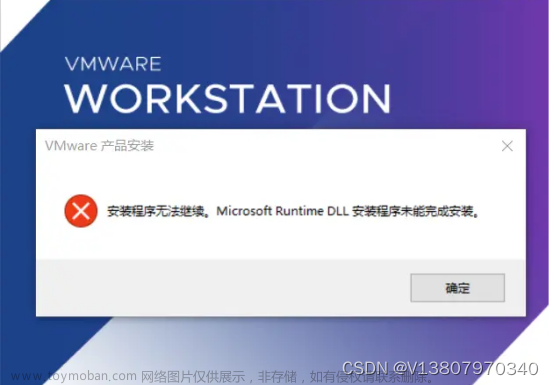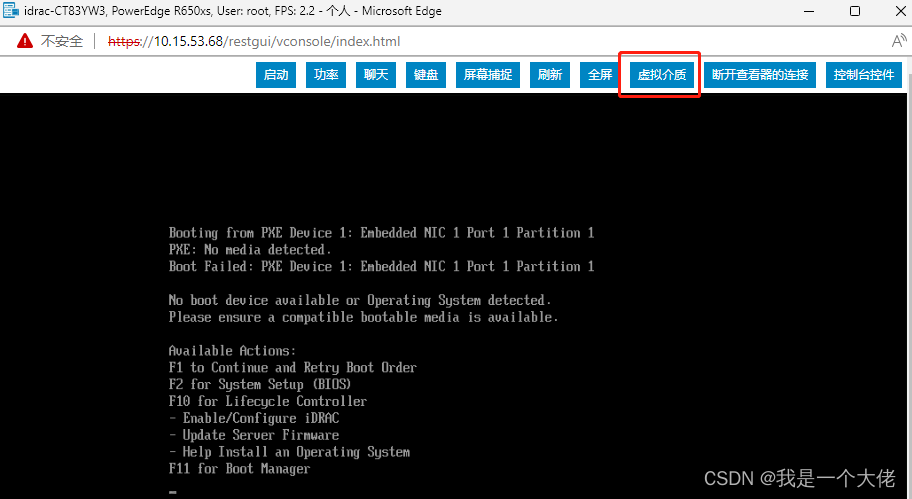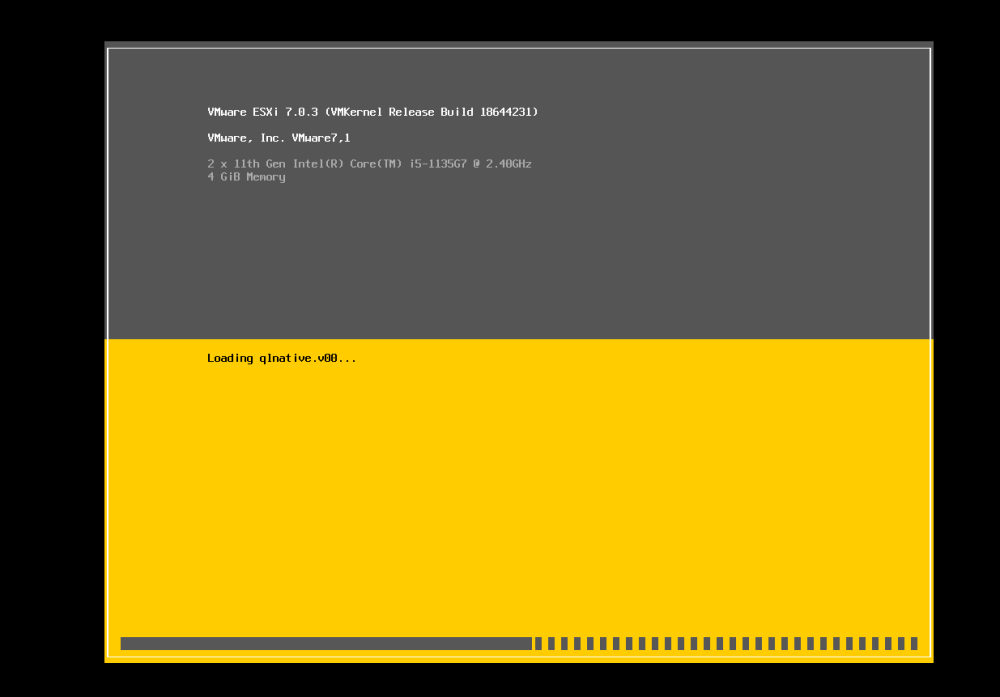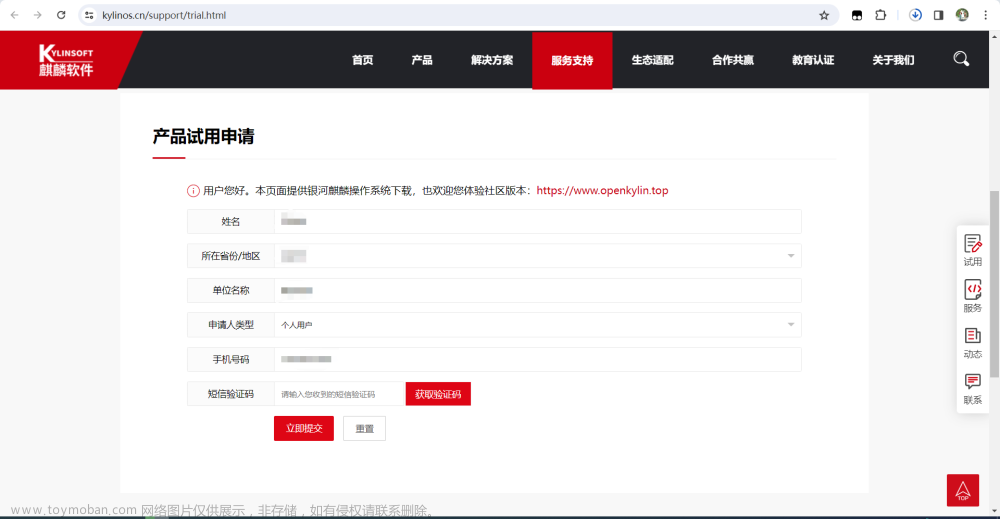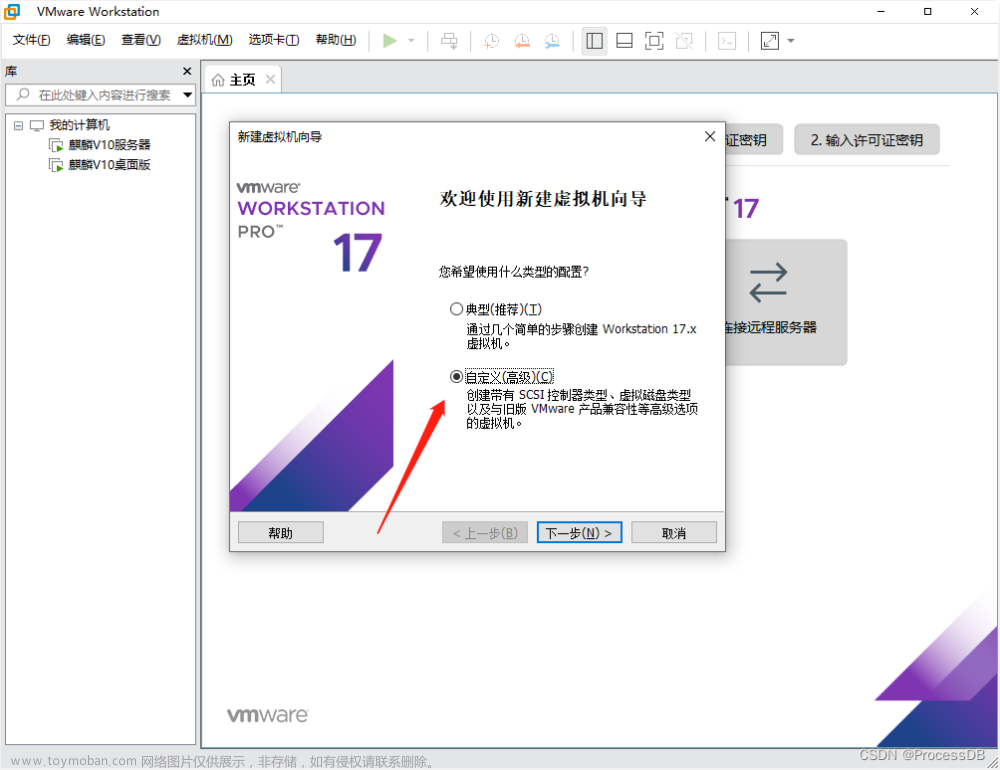1:准备一台Windows Server 2016机器,进行基本配置,更改IP,计算机名称,加入域,把软件上传到机器。
2:软件下载地址
VMware Horizon Connection Server
3:右键管理员身份安装软件。

4:下一步。

5:选择标准服务器,IPV4。后期做HA高可用可以安装副本服务器。

6: 输入用于恢复的密码和提示。

7: 自动配置防火墙。

8: 默认使用授权用户。

9: 不要加入体验计划了。

10:开始安装。

11: 不用显示文档,安装完成。

12:安装完成后在桌面上会有Connection的图标,双击图标运行。最好使用Edge或者Chrome浏览器。

13:输入用户名和密码进行登录。

14: 如果是IE登录会提示你使用其它浏览器。

15: 编辑许可证。

16: 输入许可,大家可以上网找找,(1Z2D2-AT20K-M8530-1V07K-378M2)

17:许可完成,可以开始配置了。

18: 在左侧设置中找到服务器,然后在vCenter Server添加。

19:输入VCenter的地址登录用户名和密码。

20: 会出现检测到证书无效,点击查看证书。

21:接受。

22: vCenter Server配置完成,下一步开始配置Composer。

23: 选择独立的View Composer,输入Composer服务器地址,用户名和密码。

24: 同样提示证书问题,查看证书,然后接受和vCenter的一样。

25:接受后,下一步。

26: 默认主机缓存大小可以根据实际情况填写,这个是回收磁盘空间时用的缓存。

27:提交,完成。

28:在设置中可以看到我们配置成功的信息,到这Connection配置完成。文章来源:https://www.toymoban.com/news/detail-642123.html
 文章来源地址https://www.toymoban.com/news/detail-642123.html
文章来源地址https://www.toymoban.com/news/detail-642123.html
到了这里,关于VMware Horizon 8安装部署(六)部署Connection服务器的文章就介绍完了。如果您还想了解更多内容,请在右上角搜索TOY模板网以前的文章或继续浏览下面的相关文章,希望大家以后多多支持TOY模板网!